Windows 11不仅在界面和操作上进行了全面的优化和升级,其功能性也有所增强,尤其是在多屏互动方面。其中,投屏功能成为了家庭娱乐和工作展示的有力工具。下面,我们就来详细探讨如何利用Windows 11的投屏功能,将电脑屏幕内容扩展到电视上。
一、无线投屏
方法一:
1. 首先,确保您的Windows 11电脑已连接到Wi-Fi。按住Windows键,然后找到并打开您想观看的内容,例如使用“电影与电视”应用。

2. 当您打开想要观看的视频时,找到并点击屏幕右下角的菜单(通常表示为三个点),从中选择“投射到设备”。
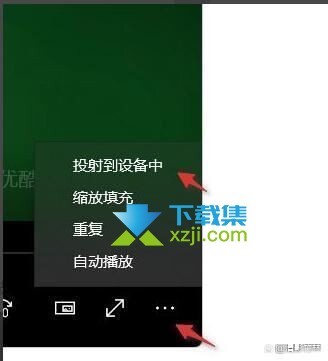
3. 此时,您需要确保您的智能电视已经安装了相应的接收应用,如“乐播投屏”,并且电视与电脑在同一局域网下。系统会搜索并显示可用的设备,选择您的电视进行连接。
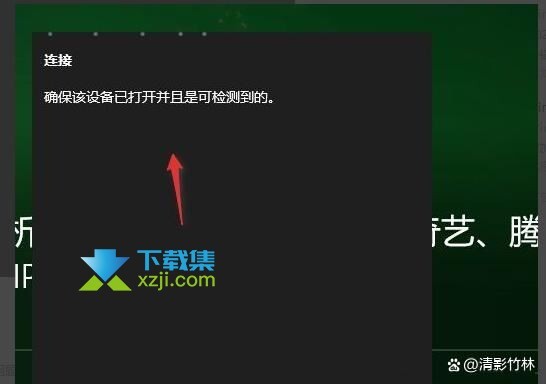
方法二:
1. 在Windows 11电脑上,您可以直接按下“Win + K”快捷键,快速启动无线投放功能。
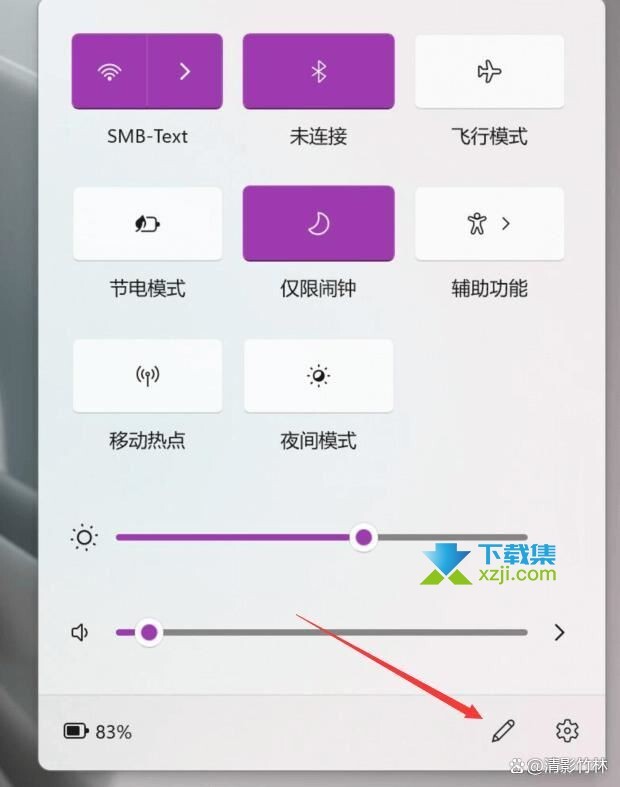
2. 如果您希望通过任务栏进行操作,可能需要先到设置中添加“投放”功能到通知区域。
3. 添加完成后,在任务栏的通知区域点击“投放”,系统会自动搜索并列出当前可用的无线显示器。
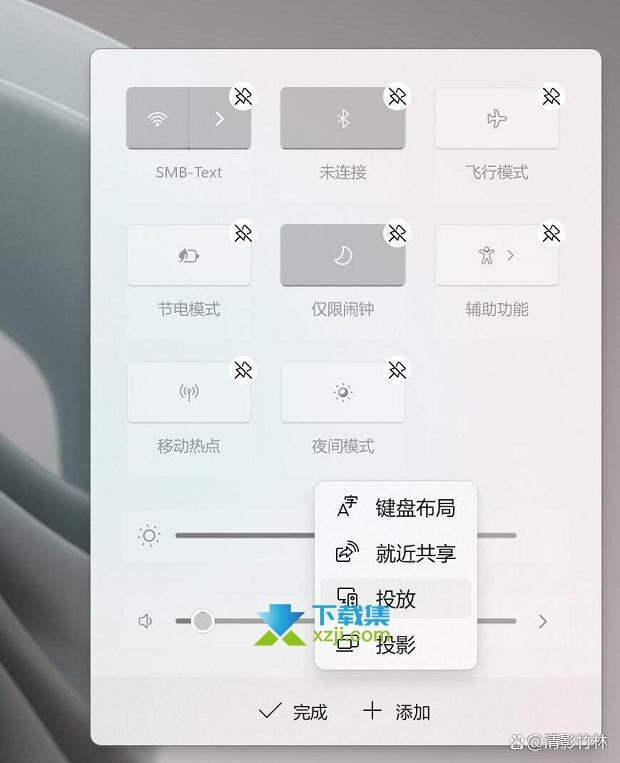
4. 选择您的电视或投屏设备,点击连接,即可开始无线投屏。
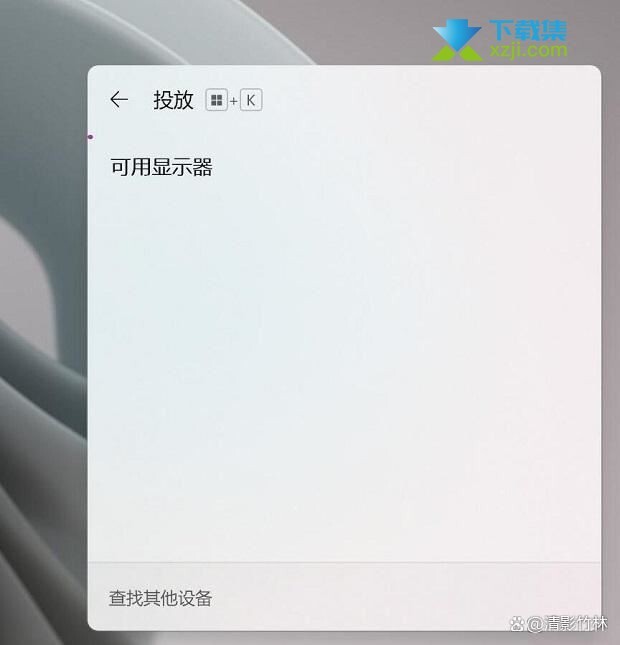
本文来源于:win11系统怎么将影视投屏到电视 win11无线投屏到电视的方法-下载集 (xzji.com) https://www.xzji.com/news/13911.html
https://www.xzji.com/news/13911.html







 本文介绍了如何在Windows11中使用无线投屏功能,包括两种方法:通过应用程序菜单或使用快捷键,详细步骤指导用户将电脑屏幕内容无缝投射到智能电视,如通过乐播投屏应用实现连接。
本文介绍了如何在Windows11中使用无线投屏功能,包括两种方法:通过应用程序菜单或使用快捷键,详细步骤指导用户将电脑屏幕内容无缝投射到智能电视,如通过乐播投屏应用实现连接。

















 被折叠的 条评论
为什么被折叠?
被折叠的 条评论
为什么被折叠?








